Hướng dẫn một số nội dung Số hóa hồ sơ
Tiếp tục thực hiện Công văn số 636/VKSTC-C2 ngày 22/02/2019 của Viện KSND tối cao về việc Hướng dẫn số hóa hồ sơ. Viện kiểm sát nhân dân tỉnh Tây Ninh hướng dẫn một số nội dung Số hóa hồ sơ gồm: Xử lý cắt file PDF, chèn file PDF, Word, hình ảnh vào Word và chèn file âm thanh, video vào Word.

1. Xử lý cắt file đã scan (file PDF):
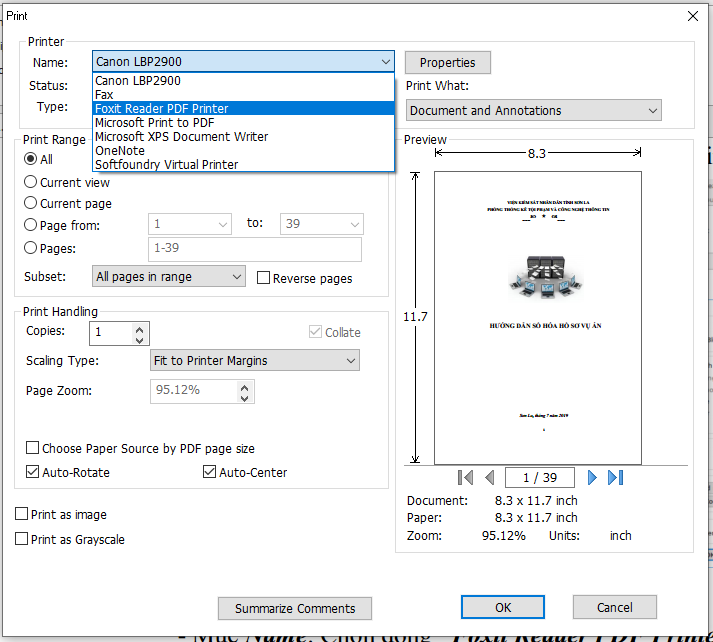
Chọn trang muốn cắt tại mục Pages, tại ví dụ này chọn cắt trang 1 đến trang 5 của 39 trang
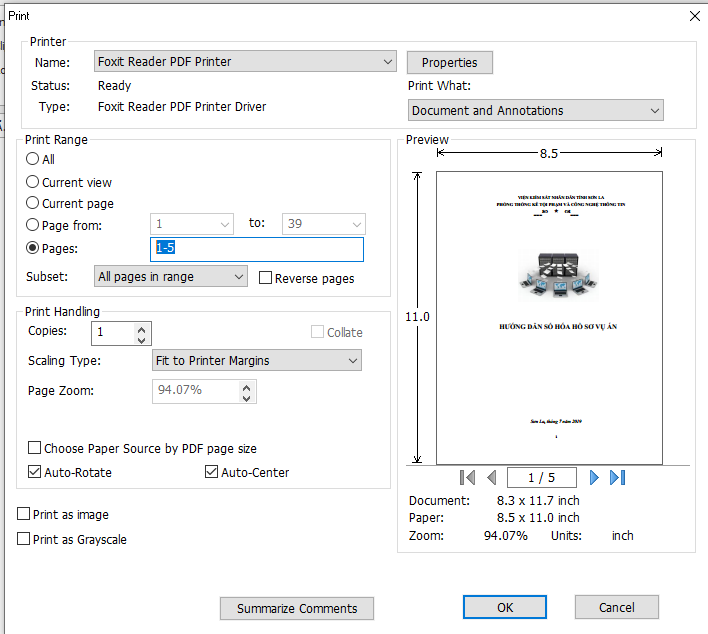
Đặt tên file đã cắt và lưu vào thư mục.
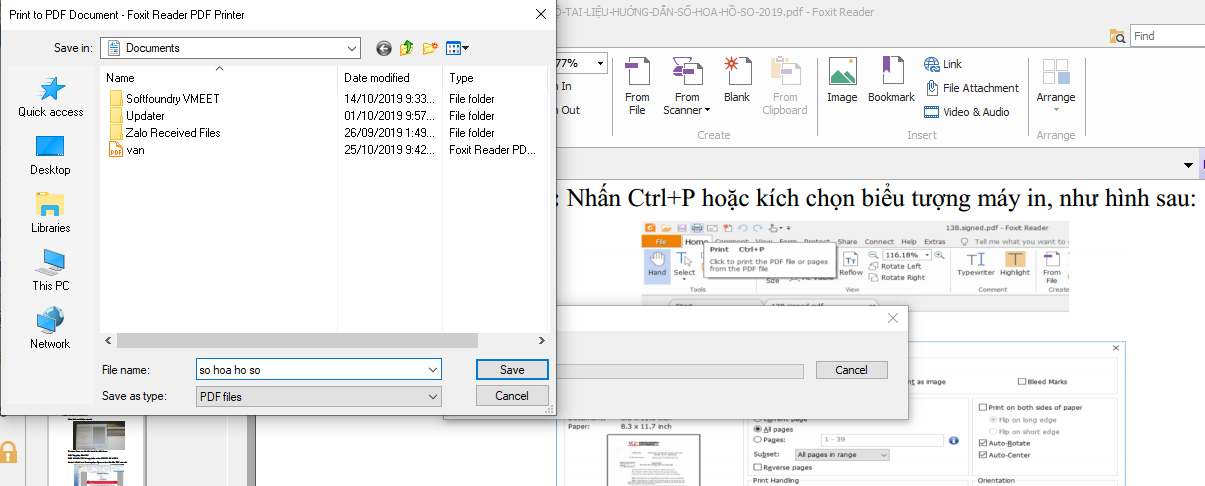
2. Hướng dẫn chèn các file PDF, Word và hình ảnh vào Word:
Mở file Word mới gõ các nội dung cần liên kết để trình chiếu. Việc liên kết đến các file PDF, Word và hình ảnh thực hiện tương tự như nhau.
Tại ví dụ này, hướng dẫn liên kết đến file PDF. Nội dung 1. Biên bản ghi lời khai BC1 cần liên kết đến biên bản ghi lời khai đã được scan.
Bôi đen nội dung cần liên kết, click chuột phải, chọn Hypelink
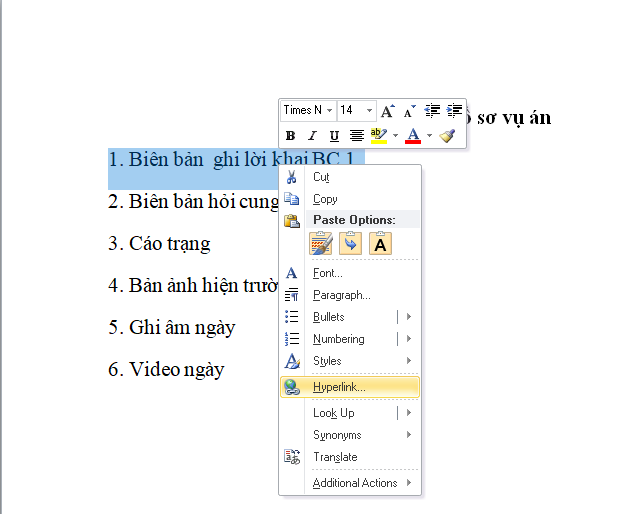
Chọn đường dẫn đến file cần liên kết, nhấn OK
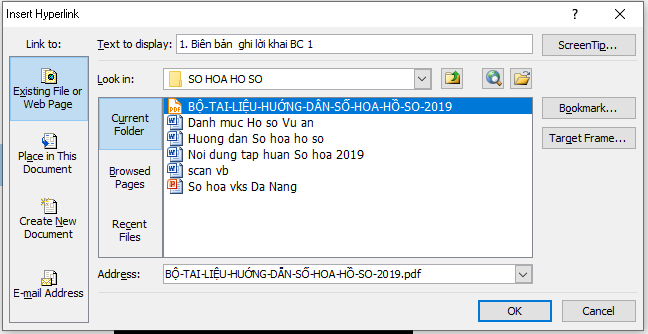
Sau khi liên kết xong ta sẽ thấy nội dung ban đầu cần liên kết chuyển sang màu xanh đã thực hiện thành công thao tác liên kết. Khi di chuyển chuột vào thì hiện hướng dẫn Ctrl + click chuột sẽ trình chiếu văn bản (hay xuất văn bản đã được liên kết)
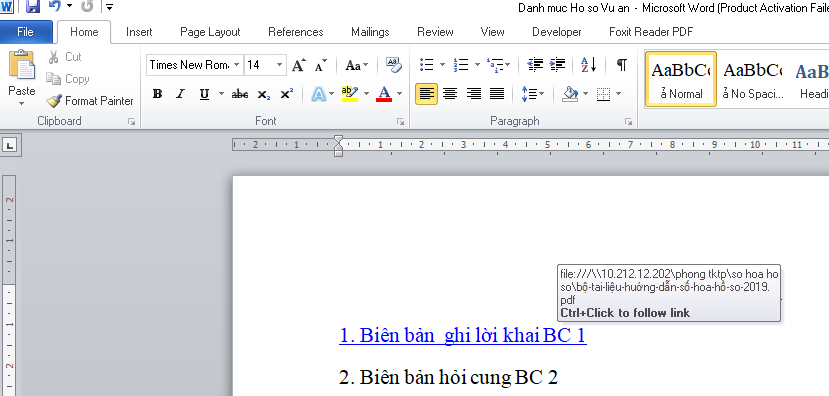
3. Hướng dẫn chèn file âm thanh, video vào Word
Mở file word (phiên bản 2010 trở lên), click chuột vào mũi tên như nhình. Vào More Commands
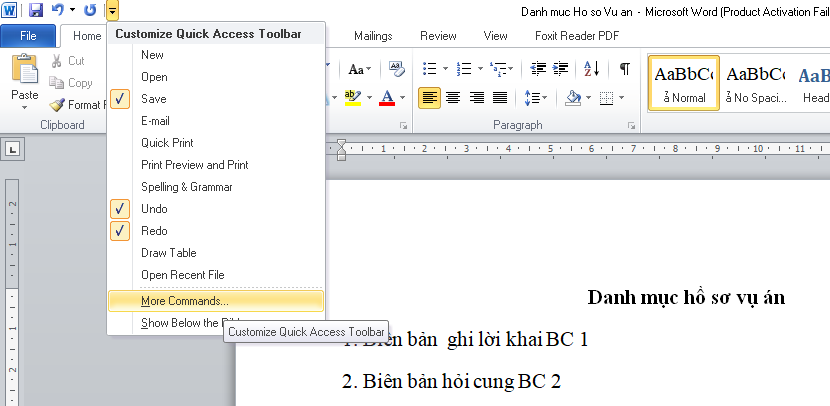
Vào Customize Ribbon, tích chọn mục Developer, nhấn Ok
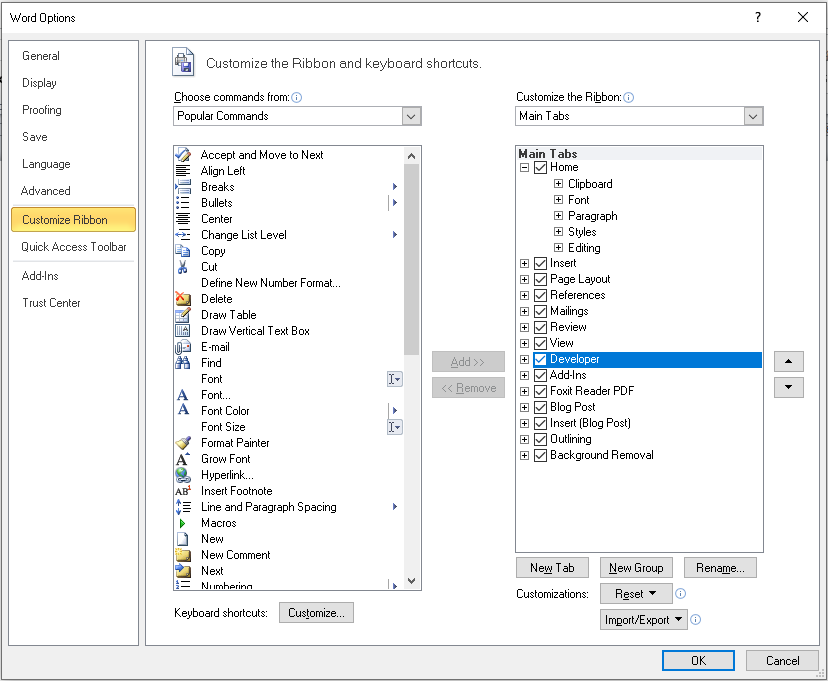
Đặt con trỏ nháy vào vị trí cần chèn âm thanh.Kích chọn menu Developer.
Tại mục Control kích chọn biểu tượng Legacy Tools/ Kích chọn biểu tượng
More Controls. Như hình sau:
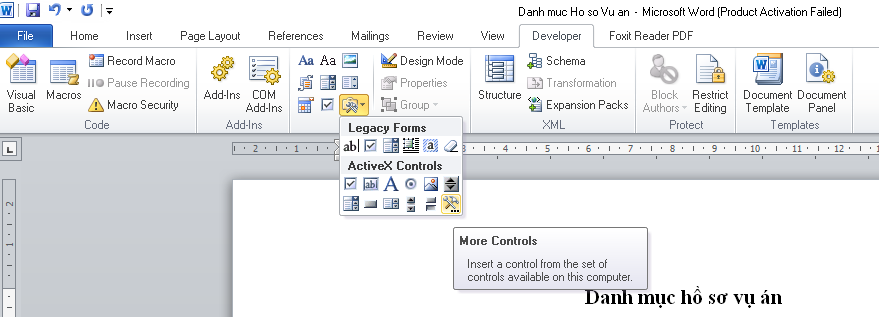
Cửa số xuất hiện. Chọn mục Windows Media Player, kích chọn Ok.
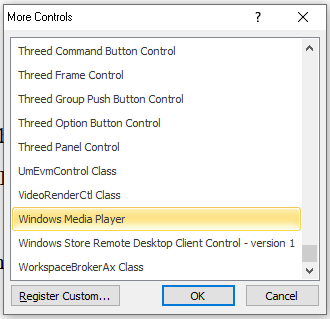
Tại Menu Developer/Controls nhấnProperties.
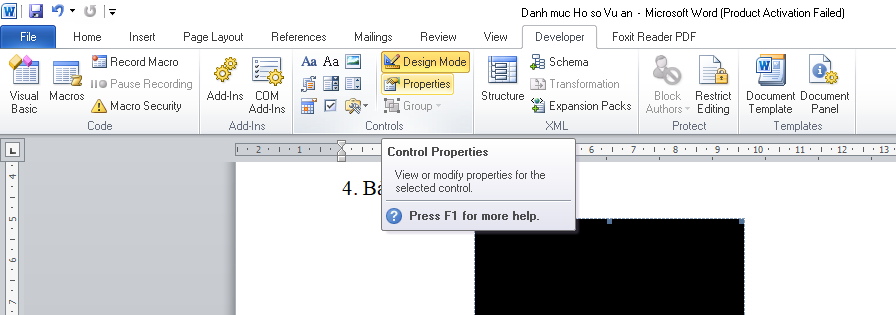
Nhấn Custom, sau đó nhấn vào ô […]
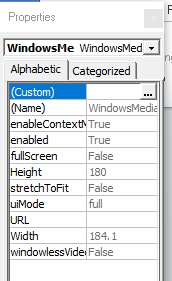
Tại mục File Name or URL: chọn đường dẫn đến file ghi âm hoặc file video cần chèn. Kích hủy bỏ mục Auto start.
Kích chọn OK.
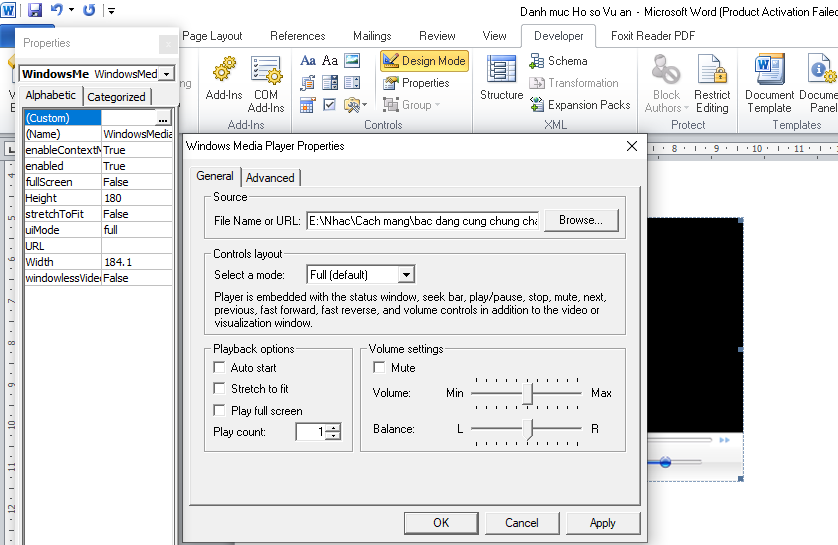
Kích chọn menu Developer/Controls kích bỏ chọn mục Design Mode.(Tắt chế độ màu vàng của Design Mode)
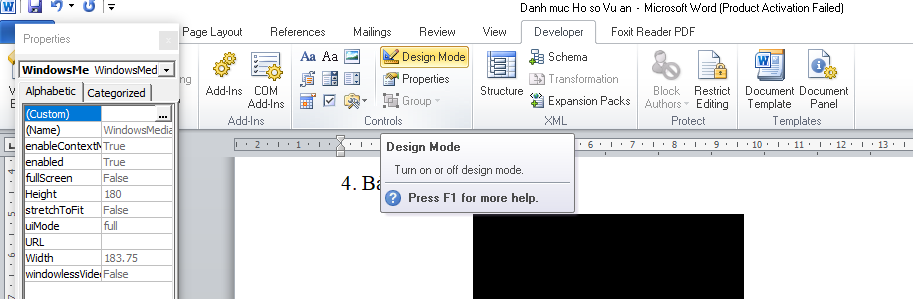
Đến đây đã hoàn thành việc chèn file âm thanh, video vào Word, khi cần mở các file này chỉ cần click vào biểu tượng Play để mở
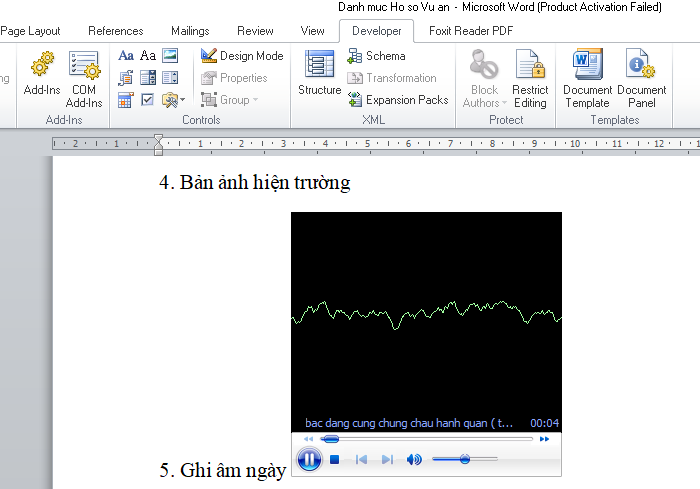
Chúc các đồng chí thực hiện thành công!
Sử dụng phần mềm Foxit reader vừa để đọc file PDF vừa sử dụng cắt file.
Mở file scan, sau đó vào File/Printphần mềm hiện ra, tại mục Printer Name: chọn chế độ Foxit Reader PDF Printer
Mở file scan, sau đó vào File/Printphần mềm hiện ra, tại mục Printer Name: chọn chế độ Foxit Reader PDF Printer
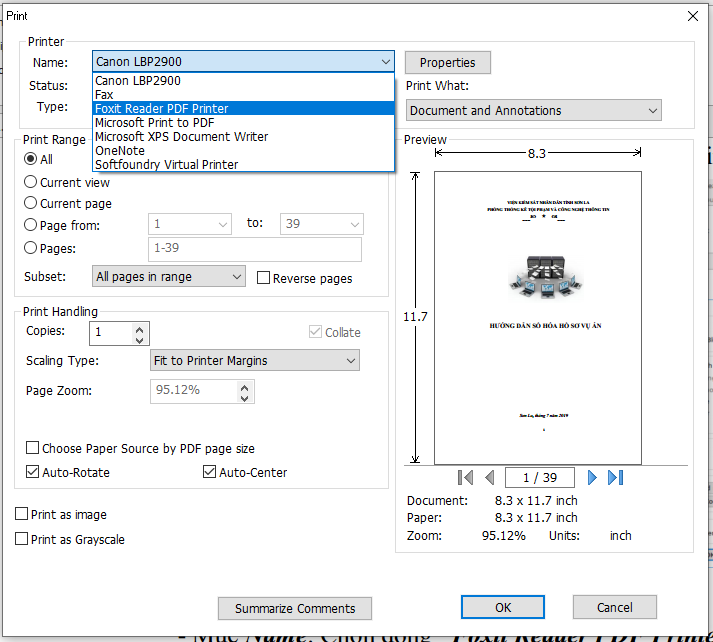
Chọn trang muốn cắt tại mục Pages, tại ví dụ này chọn cắt trang 1 đến trang 5 của 39 trang
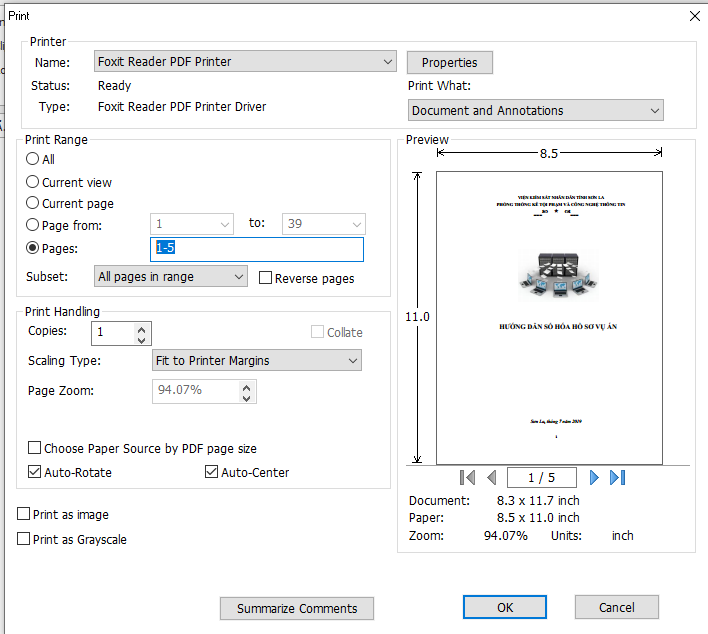
Đặt tên file đã cắt và lưu vào thư mục.
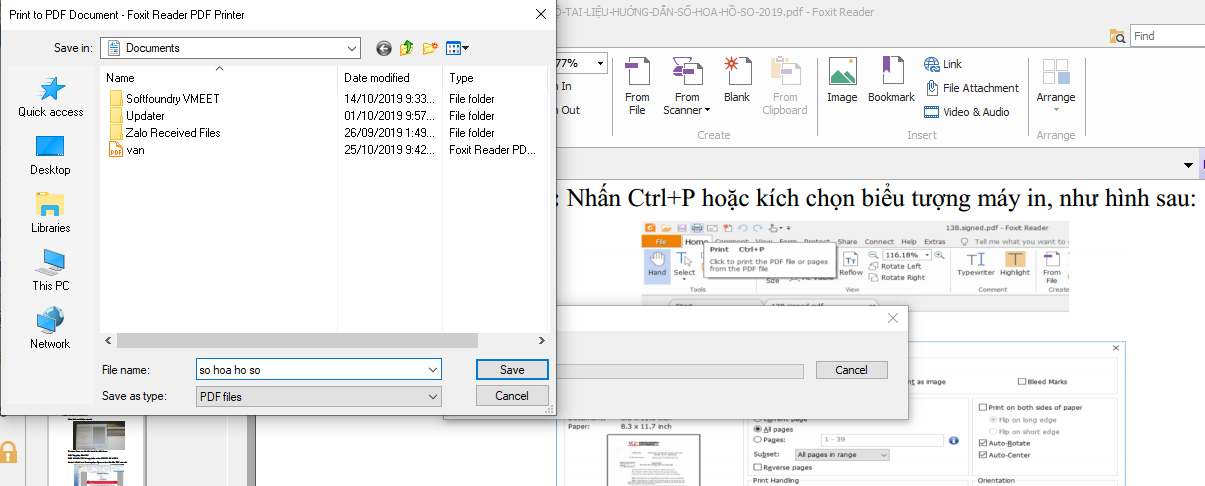
2. Hướng dẫn chèn các file PDF, Word và hình ảnh vào Word:
Mở file Word mới gõ các nội dung cần liên kết để trình chiếu. Việc liên kết đến các file PDF, Word và hình ảnh thực hiện tương tự như nhau.
Tại ví dụ này, hướng dẫn liên kết đến file PDF. Nội dung 1. Biên bản ghi lời khai BC1 cần liên kết đến biên bản ghi lời khai đã được scan.
Bôi đen nội dung cần liên kết, click chuột phải, chọn Hypelink
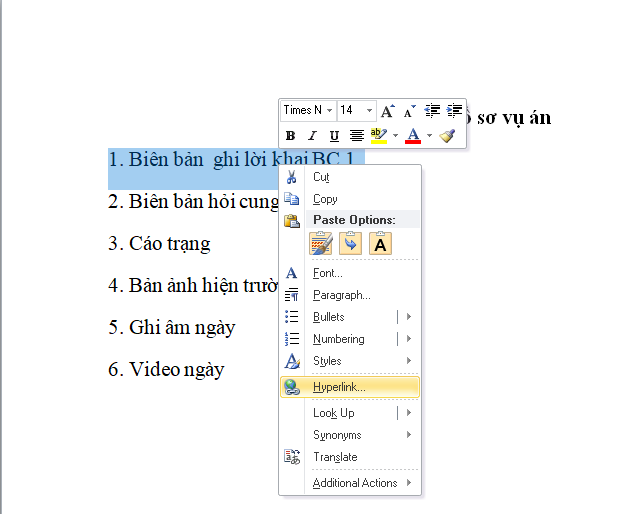
Chọn đường dẫn đến file cần liên kết, nhấn OK
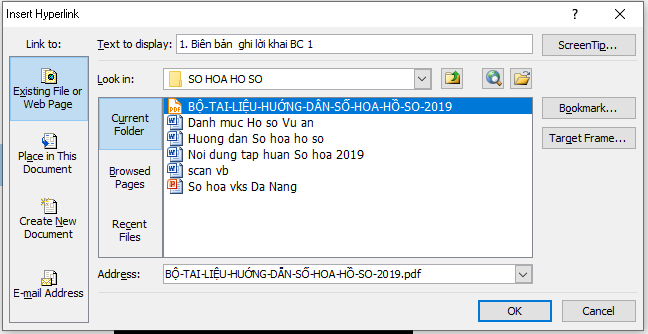
Sau khi liên kết xong ta sẽ thấy nội dung ban đầu cần liên kết chuyển sang màu xanh đã thực hiện thành công thao tác liên kết. Khi di chuyển chuột vào thì hiện hướng dẫn Ctrl + click chuột sẽ trình chiếu văn bản (hay xuất văn bản đã được liên kết)
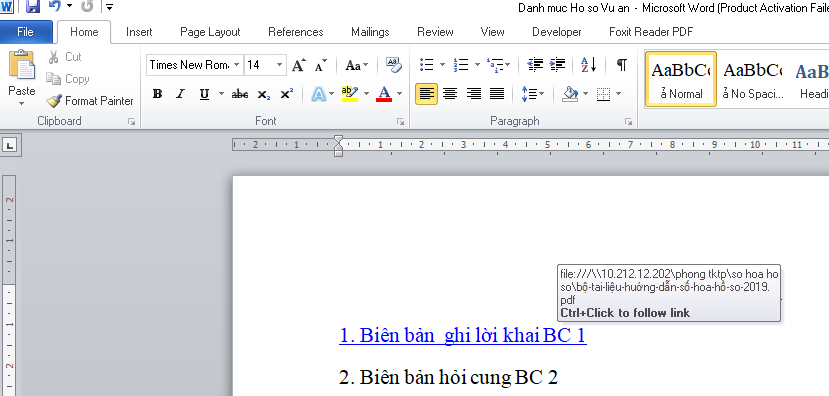
3. Hướng dẫn chèn file âm thanh, video vào Word
Mở file word (phiên bản 2010 trở lên), click chuột vào mũi tên như nhình. Vào More Commands
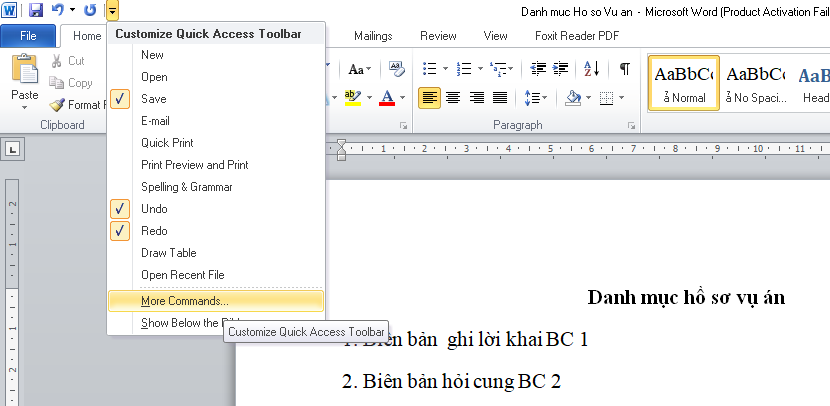
Vào Customize Ribbon, tích chọn mục Developer, nhấn Ok
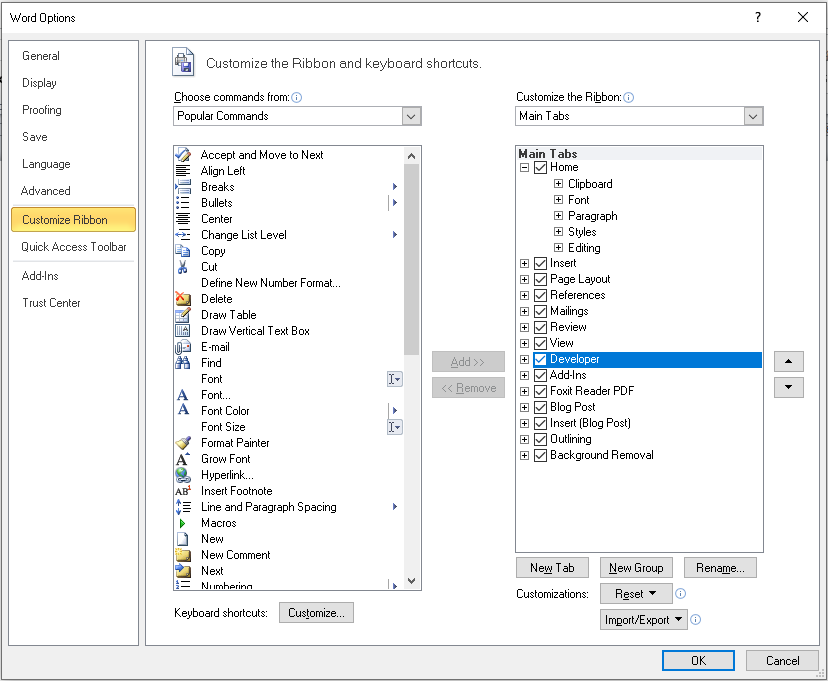
Đặt con trỏ nháy vào vị trí cần chèn âm thanh.Kích chọn menu Developer.
Tại mục Control kích chọn biểu tượng Legacy Tools/ Kích chọn biểu tượng
More Controls. Như hình sau:
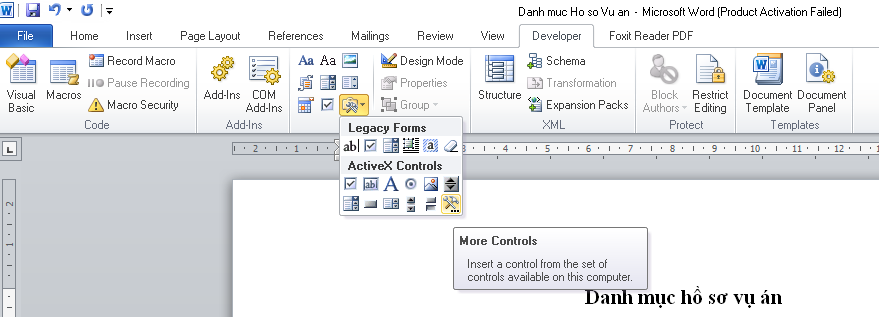
Cửa số xuất hiện. Chọn mục Windows Media Player, kích chọn Ok.
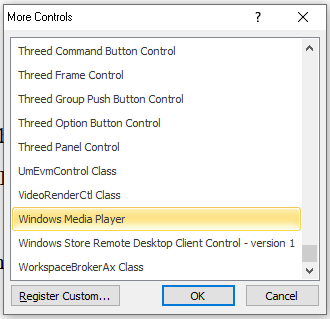
Tại Menu Developer/Controls nhấnProperties.
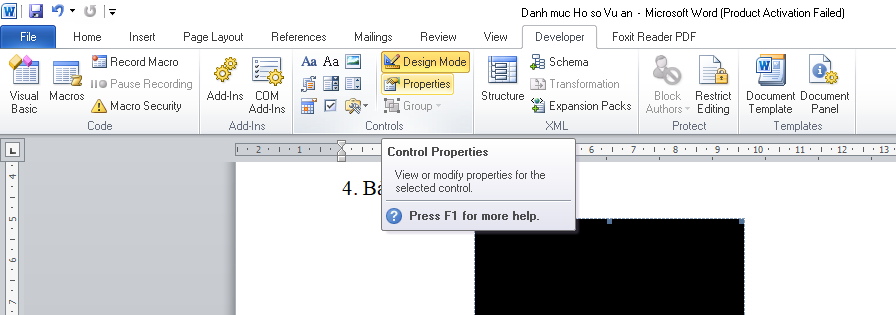
Nhấn Custom, sau đó nhấn vào ô […]
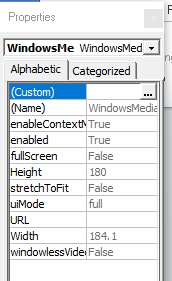
Tại mục File Name or URL: chọn đường dẫn đến file ghi âm hoặc file video cần chèn. Kích hủy bỏ mục Auto start.
Kích chọn OK.
|
Bỏ chọn Auto start
|
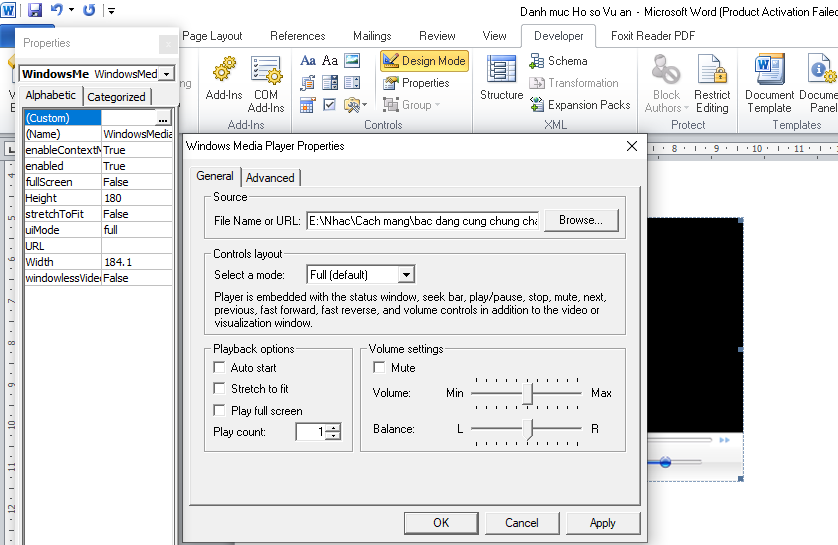
Kích chọn menu Developer/Controls kích bỏ chọn mục Design Mode.(Tắt chế độ màu vàng của Design Mode)
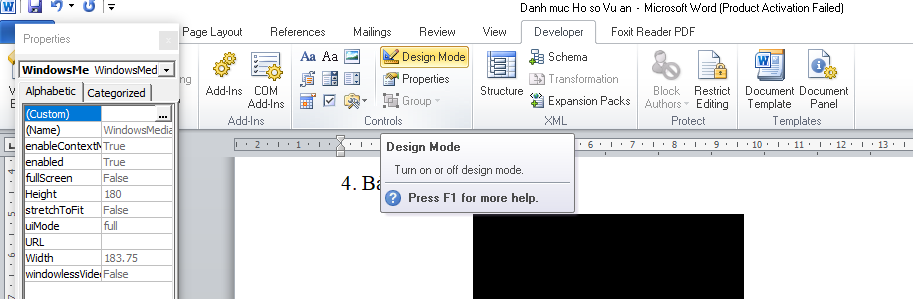
Đến đây đã hoàn thành việc chèn file âm thanh, video vào Word, khi cần mở các file này chỉ cần click vào biểu tượng Play để mở
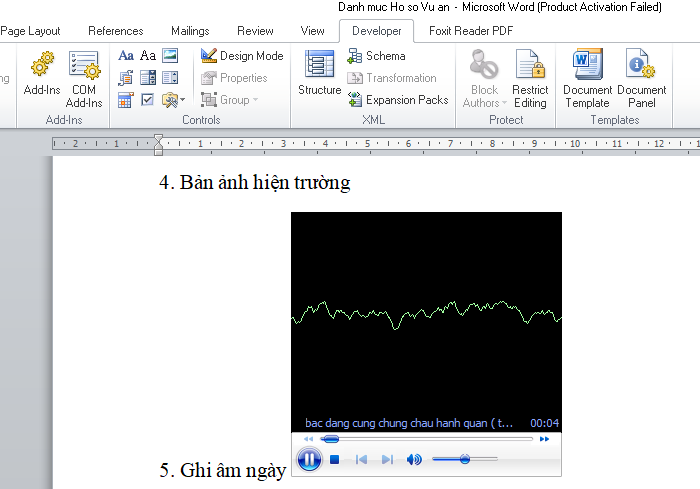
Chúc các đồng chí thực hiện thành công!
File đính kèm
Ý kiến bạn đọc
Bạn cần đăng nhập với tư cách là Thành viên chính thức để có thể bình luận
Danh mục
Thống kê truy cập
- Đang truy cập2
- Hôm nay955
- Tháng hiện tại20,291
- Tổng lượt truy cập1,577,518













